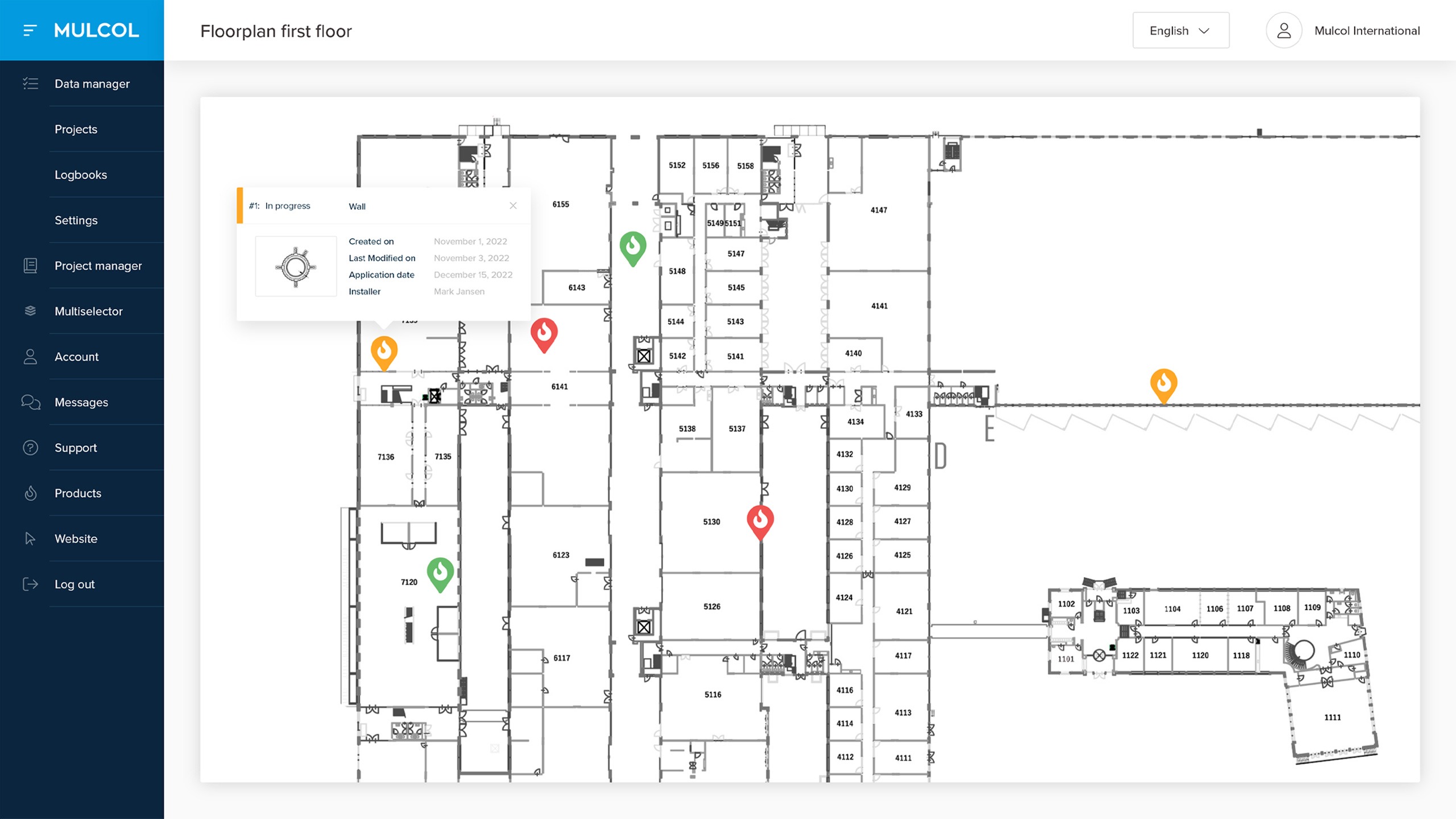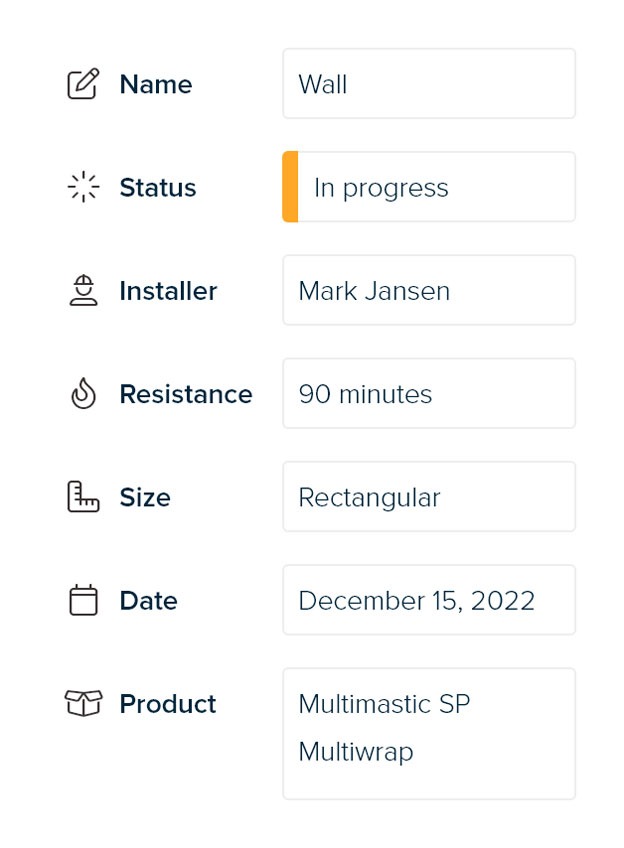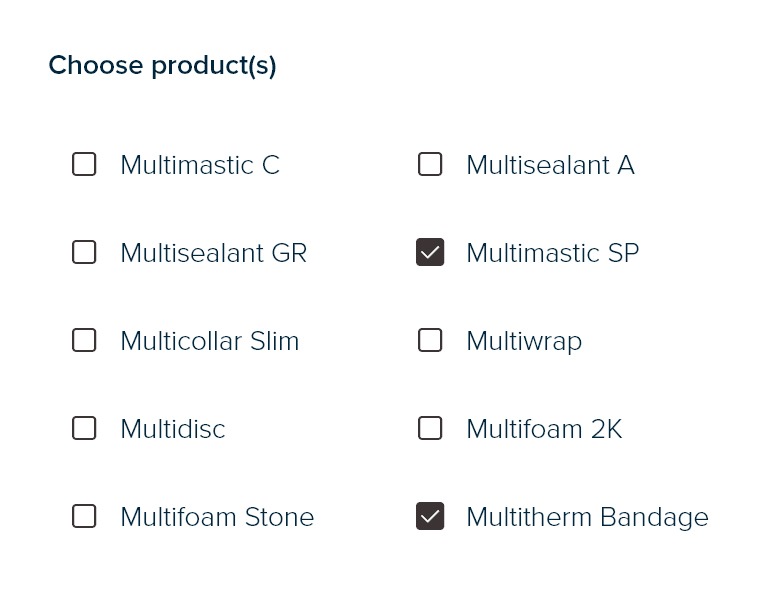Main menu
Datamanager
Favourites
Here you can find your favourite Mulcol solutions. You can use the Mulcol Multiselector for this purpose.
Multiselector
With this function you can switch to the Multiselector, which helps you to quickly and easily find a suitable product and solution.
Account
Here you will find all users who have access to the account. It includes their details and their role.
Messages
You can communicate about the project or markers to assigned users in the project message centre.
Support
Mulcol’s support department will be happy to answer any questions you may have about the Mulcol Datamanger.
Products
Below are the products that Mulcol has in its range that you can select for your project in the Mulcol Datamanger.
Website
This link takes you back to the homepage www.mulcol.com
Log out
Use this option to manually log out.
Setting up
Setting up
With an account you can create different users. You can specify the role of each user in the Mulcol Datamanager by selecting ‘User type’. It is recommended to create one main account with one or more super user accounts.
A business e-mail address must be given for each user, which is required to receive the invitation and any messages.
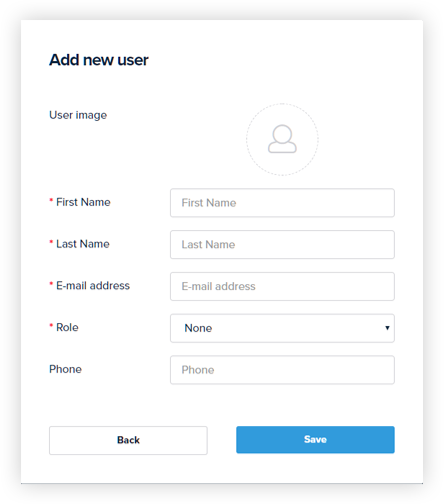
Adding users
It is recommended to create one main account with one or more super user accounts.
User rights
Each type of user has a range of permissions and user rights. The below rights overview is applicable when using Data Manager on desktop and tablet.
Creating a project
Creating a project
There is a ‘Projects’ header on Datamanager, where you can create new projects. A project is usually one building, where you can fill in the different fields. You can add more projects by clicking on ‘New project’ in the upper right corner.
Not all fields are required, but we recommend that you fill in the project details as completely as possible. This data is copied to the logbook, and a PDF version of it can be created.
General functions
Throughout the Data Manager general functions can be processed under the ‘Options’ button where you can find various options and possibilities.
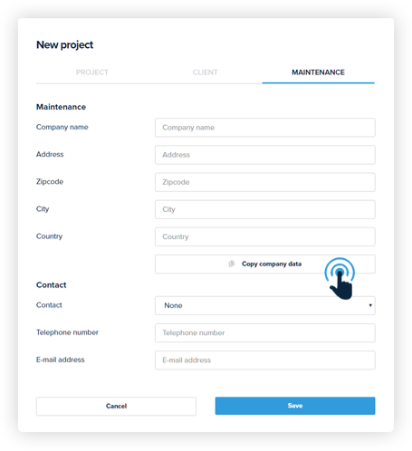
Copy data easily
Under ‘Management & Maintenance’ you can quickly enter your own company data using the ‘Copy’ button.
When you have entered all the information, click on ‘Save’.
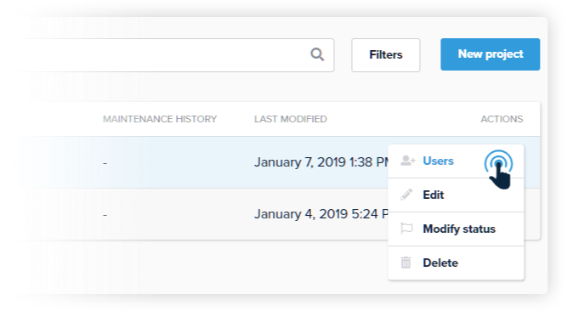
Adding users
Add (multiple) users to the project to register, communicate and share information with each other. This is done by selecting the users under the options button
Creating a section or floorplan
After you have created a project, you can decide for yourself how to set up the project by choosing a new building section or by creating a new floorplan.
Section
You can create a building section if, for example, you have a project with different wings, which are also known as building sections. To do this, go to ‘Projects’ and then click on ‘New building section’ for the project in question. Fill in the name and any description and specify in which order you want the building sections to be displayed. This is useful for a clear overview.
Floorplan
In addition to a building component, you can also create a floorplan. Choose ‘New floorplan’ and fill in the required information. There is an option to assign unique names to the markers placed on the floorplan. To do so, fill in the ‘Marker name’ field.
To add a drawing of the building, click on the corresponding floorplan and add a drawing. It can be uploaded as a .pdf, .jpg or .png file. When you upload a drawing, you also have the possibility to crop it.
Project with different sections?
Enter them separately by adding several sections.
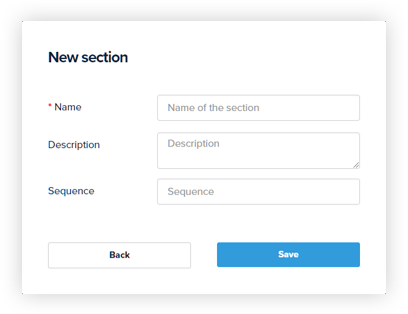
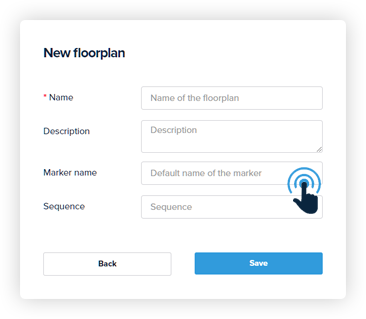
Add a floorplan to a project
Simply add a blueprint.
Adding a marker
Adding a marker
The markers to be added are the locations of the fire resistant seals for wall penetrations. By moving the map, the ‘crosshair’ function appears, which allows you to determine exactly where you want to position a marker. ‘Add marker’ adds a new marker to the floorplan. You can also use the scroll wheel on your mouse to zoom in or out of the floorplan.
Copying a marker
If you have identical penetration solutions, you can easily duplicate a marker, if it has a blue colour. This duplicated marker always gets a new ID automatically.
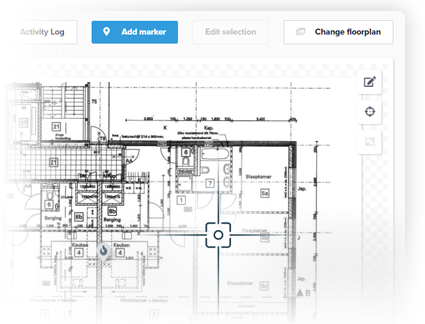
Adding a marker
By means of the ‘crosshair’ function you can easily put markers in the right place.
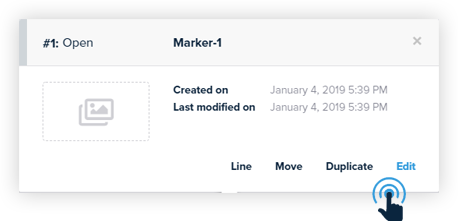
Adjust marker
Each marker has a unique ID that cannot be edited, but the marker name can be edited if desired.
All the features and details of the fire protection seal can be entered by selecting the appropriate marker and then select ‘edit’.
Invulling ID marker
Name
Here you can edit the Marker Name.
Description
Here you can add additional information concerning the marker. *
Solutions
Here a Multi Selector solution can be linked to the Marker so that you can directly indicate how and with which product a gap should be fire-resistant sealed.
Adding an image
Upload an image from file or upload it directly from your camera.
Technician
Name of the person who made the fireproof seal. *
Application date
Note the date when the fire-resistant seal was made.
Fire resistance
Select the fire resistance required.
Type of construction
Select the type of wall or floor construction here.
Seal measurements
Add the dimension of the seal in the construction. *
Type of penetration
Select the quantity and type of installation.
Penetration measurements
Enter the size of the penetration. *
Type of insulation
Select the insulation used around the penetration here.
Products
Select the Mulcol products used.
Additional comments
Additional field for additional notes about the applied fire-resistant seal.
* This information is not shown in the Logboek (pdf)
Status van de Marker
Status van de Marker
By giving each marker a status you can quickly and clearly see the progress of your fire-resistant seals. There are several options from which you can choose:
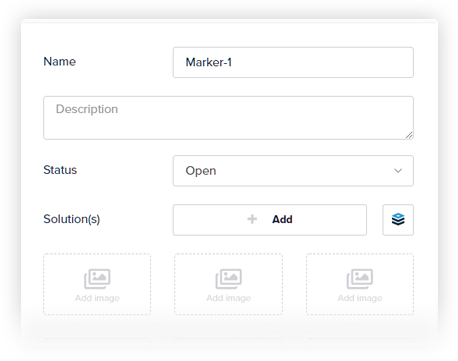
Link Multi Selector solution to a Marker
So you can immediately indicate how and with what product the fire-resistant aperture must be sealed.
Overview Markers & Floorplan
Overview Markers & Floorplan
You now have a digital floorplan with markers that show where the fire-resistant seals are located, along with the details and status. At the top of the floorplan you can select several markers, by clicking on ‘select markers’ and then click on the corresponding markers on the floorplan. The lower icon can be used to select or deselect all markers at once.
You can also centre the floorplan , which gives you a complete picture again.
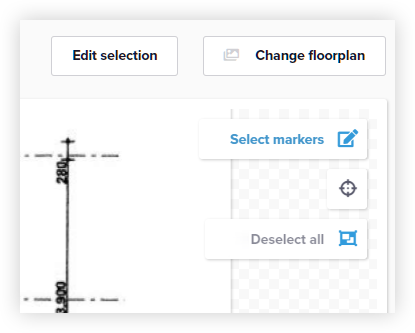
Replace floorplan
Finally, it is also possible to replace the complete floorplan with a more up-to-date one by clicking on ‘edit floorplan’.
Approval and maintenance
Approval and maintenance
When the relevant fire-resistant seals (markers) are indicated on a floorplan, a supervisor can check the floorplan and assign the status ‘approved’ at once to all markers. This is done by selecting all markers and changing the status through the option to ‘customise selection’. This function is also very useful for periodic maintenance.
Sending messages
When a marker has a comment or a question, the supervisor can send a message about it to the relevant user. This is done through the message centre or directly from the marker.
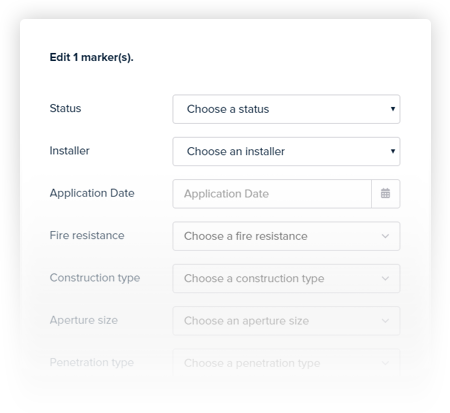
Modify all markers
During a check you can easily change the status of all markers at once.
Logbook & Multiselector
Logbooks
Do you want to save a project log digitally? Or does an institution demand this? You can easily save or send it as a pdf-file. To do this, go to ‘logbooks’ and create a new logbook. Select the relevant floor plan in step 2.
Then optionally add attachments, such as company certificates or maintenance contracts. The ‘title page’ is added to the index of the logbook. Attachments are easy to manage through the library, which makes it even faster to add files. The logbook is then generated and it appears as a document under the heading logbooks. You can e-mail, download or print the logbook.
Do not worry about the lack of test reports, product sheets or other technical documents for the products used with the markers. They are automatically added when you create the Logbook.
Multiselector
In the Multiselector you will find the solution you need for firestopping sealing of a gap. You can add this solution directly under your project or add it to your Favourites, along with e-mail, download or print if desired.
Favourites
You can also add more common fire protection solutions to your ‘Favourites’, which makes it easier to select and add them to projects.
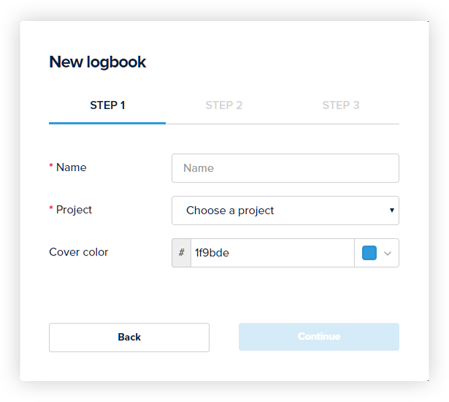
Logbook
You can e-mail, download or print the logbook.